Comment transférer vos contacts à Gmail. Comment exporter des contacts Gmail importateurs. Guide pas à pas dans une langue simple.
Avant de comprendre comment exporter des contacts de Gmail, voyons quelles situations il sera utiles. L'exportation facilitera grandement notre vie:
- lors de la création d'un nouveau compte dans Gmaill;
- pour obtenir une copie de sauvegarde du carnet d'adresses;
- si nécessaire, accédez rapidement au carnet d'adresses existant d'un autre client de messagerie ou des programmes;
- en cas de migration sur apple Apple.
Les livres d'adresses à l'exportation et d'importation sont effectués en utilisant format de texte CSV Servant pour stocker des données tabulaires. En raison de l'interprétation gratuite de l'utilisation de signes de division dans ce format, lors de l'exportation de contacts de Gmail, tenez compte des fonctionnalités du client dans lesquelles la base sera importée:
- pour le transfert vers un autre compte Google, utilisez format Google Csv;
- vous souhaitez ajouter une liste de contacts au client ou au programme de messagerie? Enregistrez le fichier avec les paramètres CSV pour Outlook;
- pour les importations ultérieures dans les appareils Apple, utilisez le format VCARD.
Lors de l'exportation vers des formats tiers, le système ne garantit pas la préservation complète des données et l'exactitude des importations.
Carnet d'adresses d'exportation en 5 clics
Utilisation de la liste de contacts est possible exclusivement à partir du client Web. À l'heure actuelle applications mobiles Non destiné à résoudre la tâche requise.

- Entrez le client de messagerie Google Mail.
- Cliquez sur le menu déroulant Gmail, situé dans la partie supérieure gauche de la page et d'accéder au sous-menu "Contacts".
- Dans le menu "Avancé", situé sur le côté gauche de l'écran, sélectionnez Exporter.
- Avec l'aide de cases à cocher, sélectionnez les contacts, les groupes ou l'ensemble de la base de données nécessaires et spécifiez le format approprié.
- Spécifiez le chemin d'accès au fichier enregistré, puis cliquez sur OK.
Félicitations, vous venez d'enregistrer carnet d'adresses Sur votre disque dur.
Ajouter un carnet d'adresses tiers à Google
Avant de savoir comment importer des contacts vers Gmail, exportez le carnet d'adresses du client de messagerie ou du service au format CSV et enregistrez le fichier sur votre disque dur.
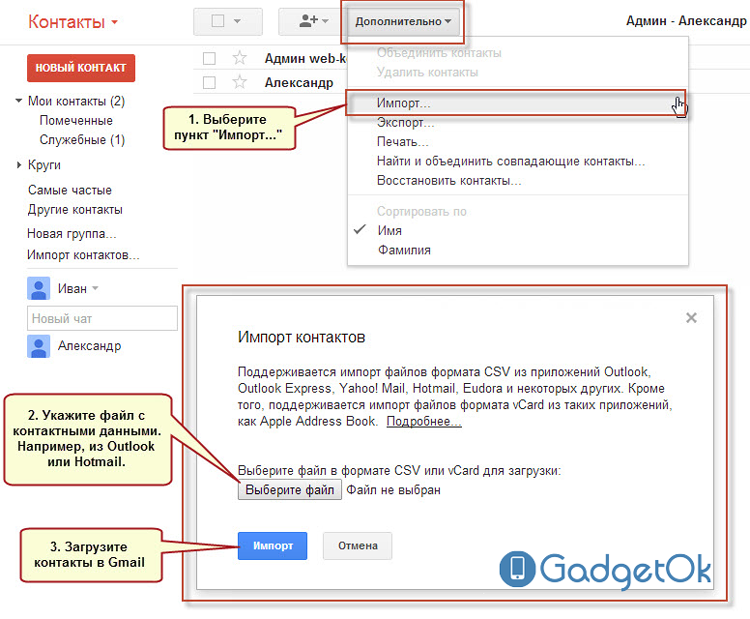
- Connectez-vous dans le compte Google.
- Entrez dans le menu de fonctionnement avec des contacts de la même manière que la deuxième étape des instructions d'exportation.
- Dans l'onglet Avancé, sélectionnez Importer.
- Spécifiez le chemin d'accès au fichier enregistré sur le disque dur et cliquez sur "Importer".
Une fois l'opération terminée, le système affiche le nombre de contacts ajoutés. Pour certains cas, après l'importation, vous serez invité à ajouter manuellement des informations.
Félicitations, vous avez appris à importer des contacts vers Gmail.
Informations importantes sur le travail avec les adresses
En cas d'erreurs, vous devrez éditer Fichier csv.. À cette fin, les outils fournis par le service WeLL de la table Google ou installés forfait Microsoft Exceller. Vous pouvez vous familiariser avec des informations détaillées sur l'édition de la base d'adresse.
Nous espérons que vous trouverez des informations utiles sur le travail avec une liste de contacts Gmail.
Spécifiez vos questions dans les commentaires à l'article! Nous allons essayer de fournir rapidement des réponses complètes.
Souvent, les utilisateurs d'iPhone ont des difficultés à la synchronisation des contacts. Et en raison du fait que le plus populaire service Poste Aujourd'hui c'est gmail, alors tous adresses électroniques Et les numéros de téléphone de nombreux utilisateurs stockent là-bas.
Un autre scénario est également possible: vous avez déjà un produit Apple relativement de longue date et de nombreux numéros et enregistrements dans le répertoire des téléphones qui y sont accumulés et que vous souhaitez les transférer sur votre courrier Google pour avoir accès à des lettres d'un ordinateur. ou juste pour la sauvegarde. Comme le plus simplement et correctement configurer une telle synchronisation, nous examinerons cet article.
Comment synchroniser les contacts iPhone avec un compte Google
Pour configurer une synchronisation constante avec Google / Gmail, vous devez configurer le profil correspondant dans les paramètres du smartphone. Pour ce faire, vous devez passer à "Paramètres", trouver la section "Mail, adresses, calendriers" dans la liste des éléments et trouver l'élément "Ajouter un compte".
Veuillez noter que s'il a été configuré pour synchroniser avec tout autre service dans le smartphone, avant configuration Google, Toute autre synchronisation automatique est souhaitable de désactiver. La synchronisation correcte n'est garantie que dans ce cas, si elle se produit avec un service sélectionné.
Dans la section "Ajouter un compte", vous verrez une liste de services pouvant être connectés dans l'appareil pour configurer la synchronisation. Sélectionnez le service Google et dans le menu qui s'ouvre Entrez le nom (votre vrai nom ou surnom qui sera utilisé dans Signatures sous courrielsécrit avec iPhone) Adresse complète de votre e-mail Gmail, mot de passe et nom (n'importe quel nom qui sera affiché uniquement dans les paramètres du téléphone). Appuyez sur la touche "Suivant".
À l'étape suivante, il vous sera demandé de spécifier quelles données seront synchronisées entre le smartphone et services Google. Si vous n'avez besoin que de numéros de synchronisation annuaire, Le reste des commutateurs Vous pouvez éteindre en toute sécurité et cliquer sur le bouton Enregistrer.
Si la connexion et le mot de passe sont entrés correctement, après quelques secondes, les données commencent à se synchroniser. Faire ce smartphone sera dans mode automatique Et aucune autre action supplémentaire de votre part ne sera nécessaire.
Comment transférer des contacts du compte Google sur iPhone
Si pour une raison quelconque, vous avez supprimé votre répertoire ou que vous devez ajouter quelques-uns contacts séparésVous pouvez transférer les entrées de Gmail au téléphone ou à l'arrière manuellement.
- Vous devez ouvrir votre boites aux lettres Gmail via le navigateur de votre ordinateur et dans la partie supérieure gauche de l'écran, cliquez sur le logo Google pour cliquer sur Gmail. Dans le menu qui s'ouvre, appuyez sur "Contacts";
- Dans la barre d'outils au-dessus de la liste des noms, trouvez et appuyez sur la touche "Plus / Avance" et sélectionnez l'élément "Exporter" de la liste apparu;
- Spécifiez les groupes que vous souhaitez copier ou sélectionnez "Tous les contacts". Assurez-vous de préciser que vous souhaitez enregistrer les données dans le format compatible avec les contacts Apple-VCard. Et cliquez sur "Exporter";
- Fichier prêt reçu, vous pouvez enregistrer dans la mémoire de l'ordinateur et plus tard avec programmes iTunes, itools, ifunbox ou copytrans contacts Téléchargez sur votre smartphone.
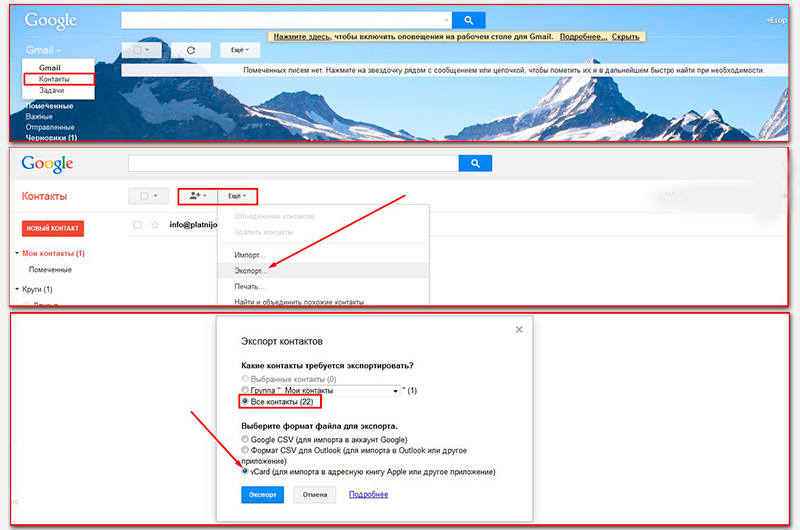
Dans le même temps, le moyen le plus simple de télécharger le fichier résultant au téléphone et ajoutez toutes les données du répertoire en un clic sur le bouton, il est envoyé. ce fichier Par courrier configuré dans votre smartphone.
Joignez le fichier enregistré à la lettre et envoyez par courrier. Lorsque la lettre vient, ouvrez-la et cliquez sur l'icône de fichier vCard. Sélectionnez l'une des deux actions proposées - Ajoutez des enregistrements du fichier à l'enregistrement déjà existant dans le répertoire ou de créer de nouveaux.
DANS la société moderne Les gens communiquent beaucoup, obtiennent constamment de nouvelles connaissances. Les listes de contacts sont régulièrement reconstituées numéros de téléphone, adresses, dates d'anniversaires et une autre une information important sur de nouvelles connaissances.
Plus récemment, nous avons utilisé des livres de papier simples et des cahiers. De nombreuses chambres que nous avons gardées dans ma tête. Mais au fil du temps, tout change.
cependant, méthode électronique Le stockage de contact peut également échouer. Si vous souhaitez enregistrer vos contacts afin qu'ils ne les perdent jamais, il est préférable d'utiliser le compte Google. Après tout, Android lui-même est une création de Google. Par conséquent, synchronisation des contacts téléphone Android De Google Gmail travaillera sans problèmes.
La première chose à faire est d'enregistrer votre compte sur google.com et joignez-y votre Android. Seulement enregistré google utilisateurs Accédez à toutes les fonctionnalités de Android.
Synchronisation des contacts téléphoniques Android avec Google Gmail est nécessaire pour que vous puissiez utiliser vos contacts sur n'importe quel périphérique Android. Peu importe si vous perdez votre téléphone sur Android ou que vous achetez quelque chose de nouveau. Votre liste de contacts restera toujours avec vous. Après tout, toutes les données de vos connaissances seront enregistrées non seulement sur votre appareil mobile, mais également sur Google Servers, directement sur votre compte. Pour accéder à vos contacts sur un nouveau téléphone, il vous suffit de saisir votre compte Google.
Comment configurer la synchronisation des contacts avec un compte Google?

1. Vous devez entrer dans le menu "Paramètres" pour sélectionner "Comptes et synchronisation".

2. En bas de l'écran, cliquez sur "Ajouter un compte".


4. Si vous avez déjà un compte, ajoutez-en un existant si non, - en obtenir un nouveau.
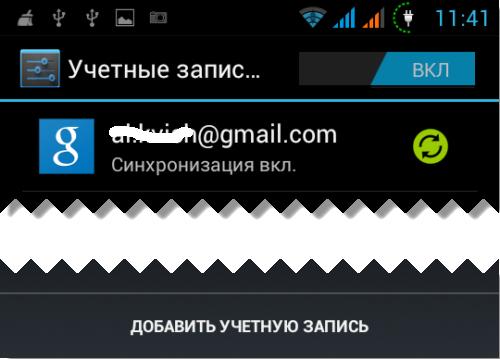
5. Entrez le login et le mot de passe et nous avons déjà un compte pour synchroniser les contacts.

6. Nous allons maintenant sur "Contacts" au téléphone.
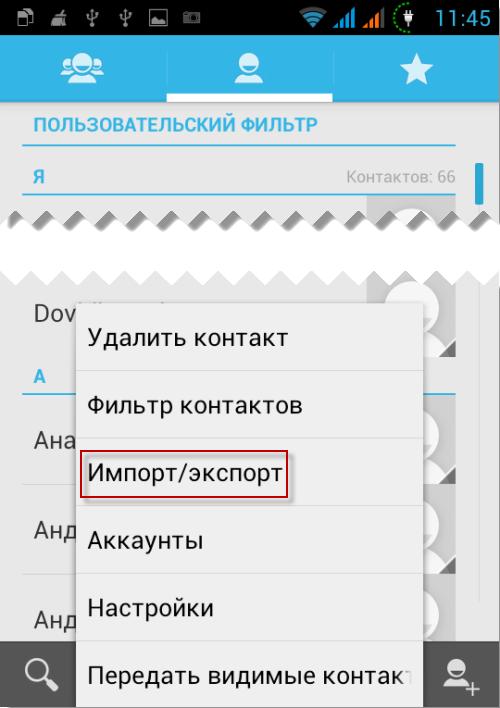
7. Appelez le menu (j'ai ce bouton tactile gauche) et cliquez sur "Importer / Exporter".

8. Sélectionnez l'endroit où prendre des contacts pour la synchronisation. Dans nos cas, c'est le téléphone et cliquez sur "Suivant".
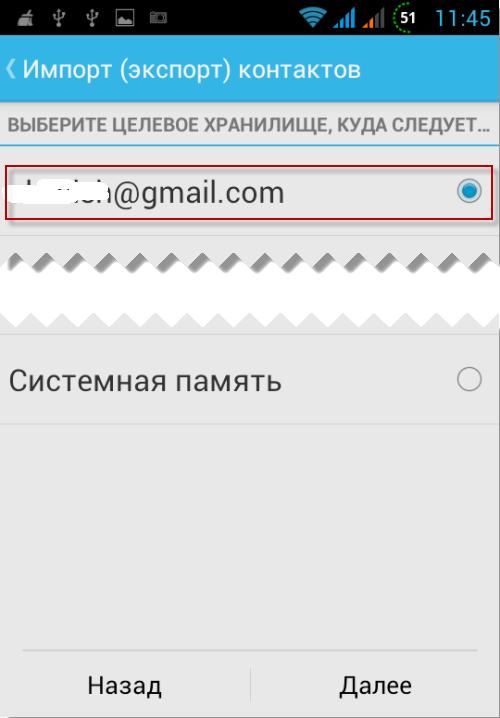
9. Choisissez où les contacts seront synchronisés, le profil Google sera synchronisé.
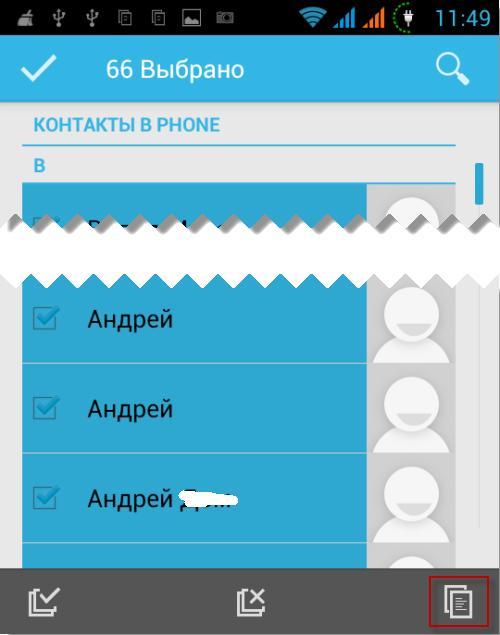
10. Nous marquons les contacts qui seront copiés sur Google et appuyer sur l'icône "Copier" dans le coin inférieur droit. Le processus passe inaperçu ou plutôt, il est affiché dans l'icône de la copie dans la ligne d'état supérieure. Il ne doit donc pas être enfoncé plusieurs fois de manière à ce qu'il n'y ait aucun doublant de contacts.

11. Après 1-5 minutes, vous pouvez entrer Google contacts (www.google.com/contacts) Et modifiez la liste.
Maintenant, tout est prêt et vous pouvez être sûr que vous ne perdrez jamais quelqu'un d'autre. Vous pouvez modifier les données de contact à partir d'un ordinateur et à partir d'un ordinateur portable et d'un téléphone ou d'une tablette. Tout ce dont vous avez besoin de vous - connectez-vous à Google. Après les modifications apportées, les données sont synchronisées sur l'un des périphériques.
Dans les contacts, vous pouvez joindre des photos, enregistrer plusieurs numéros de téléphone. Les contacts peuvent être cassés en groupes. En général, des contacts peuvent être décrits très détaillés: vous pouvez spécifier l'organisation, le nom phonétique, le courrier électronique, l'adresse, le site, divers types d'événements (par exemple, anniversaire), relations, etc.
Ainsi, d'une part, vous avez un ordinateur portable très détaillé, qui peut être édité sur n'importe quel appareil. D'autre part, vous protectez tous vos contacts de la perte.
Presque tout le monde avant Android était téléphone normaldans lequel beaucoup ont été sauvés contacts utiles. Transférer tous les numéros à nouveau smartphone Manuellement - long et inconfortable. Utilisez plusieurs façons d'automatiser le processus de transfert de contacts sur Android.
Comment synchroniser les contacts Android avec Google
PIN SYNC est une fonctionnalité intégrée qui vous permet de restaurer et d'utiliser les données après la réinitialisation des paramètres en usine, ainsi que de synchroniser des contacts Android - Smartphone. Comment utiliser cette fonctionnalité pour la synchronisation avec le compte Google?
- Vous devez ouvrir les paramètres sur le smartphone
- trouver la section "Comptes"
- sélectionnez Google
- allez à Sync Paramètres et cliquez sur la boîte aux lettres
- sera disponible page avec données pour la synchronisation
- sélectionnez "Contacts" et la synchronisation commencera par un compte.

Synchronisation des contacts d'autres sources avec Android. Vous pouvez ajouter des contacts de Facebook, Odnoklassniki, Vkontakte, Skype, Twitter à la liste de contacts Smartphone.
Dans les paramètres de compte, les applications installées sur les périphériques Android sont affichées. Vous devez sélectionner la "synlorisation de contact" et les données seront ajoutées au carnet de téléphone du smartphone. Pour ne pas être «désordre» dans le carnet de contacts, vous devez installer des entrées visibles dans les paramètres de téléphone (par exemple, le carnet de téléphone + Skype).
Comment changer de contact sur Android
Pour changer le contact Android dont vous avez besoin:
- aller au téléphone
- trouvez le bon contact et choisissez-le
- une liste d'informations sur ce contact apparaîtra.
- pour modifier les données, vous devez cliquer sur le bouton entraînera le menu de fonctionnement avec le contact.
- après avoir modifié les informations, cliquez sur "Enregistrer"
- contact stocké.
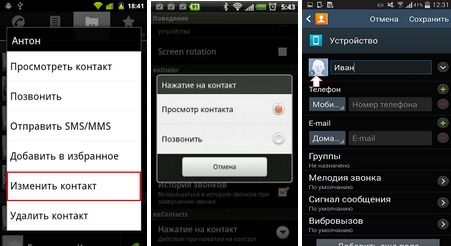
Comment supprimer des contacts avec Android
Comment supprimer des contacts Android en répétant
- Pour supprimer des contacts répétés sur Android - le smartphone dont vous avez besoin pour aller à http://google.com/contacts.
- Dans le menu supérieur, cliquez sur "Plus"
- Choisissez "Trouver et combiner des contacts similaires
- Une liste de contacts répétés apparaît (pour les contacts qui n'ont pas besoin de combiner - décochez la case)
- En haut de la liste de contacts, cliquez sur "Combiner"
- Synchroniser les contacts sur le smartphone.
Comment faire de la sauvegarde Android
BACUP est des données de sauvegarde sur les appareils Android. Comment faire des contacts de sauvegarde sur Android et les restaurer ultérieurement? Il y a plusieurs façons:
1. Données de sauvegarde par synchronisation avec un compte Google.
Les contacts personnels et la correspondance du courrier sont synchronisés avec compte personnel Sur Google - Gmail. Installer:
- aller au menu principal du smartphone
- sélectionnez "Paramètres"
- choisissez "Comptes et synchronisation"
- sélectionnez une adresse email gmail mail (que vous devez synchroniser) et les contacts nécessaires (contacts téléphoniques et courrier).

Vous pouvez allumer B. mode de fond Synchronisation automatique ou faire manuellement.
2. Sauvegarde sur SD ou SIM - cartes.
- aller au menu Smartphone
- choisissez "Contacts"
- choisissez "plus"
- sélectionnez "Importer / Exporter"
- sélectionnez Copier le chemin sur les cartes SD ou SIM.
3. BACUP à l'aide du programme Moborobo
- programme ouvert
- sélectionnez "Data"
- marquez les contacts souhaités
- choisir " Sauvegarde»
- spécifiez le chemin de sauvegarde
- choisissez "Restaurer".
Comment puis-je restaurer les contacts sur Android?
Il est possible de restaurer les contacts sur Android si vous avez une copie de sauvegarde des contacts nécessaires ou du compte Google autorisé. Pour restaurer des contacts à partir du compte, vous devez connecter le téléphone et la synchronisation démarrera automatiquement stocké sur le serveur. Les données sont copiées sur le smartphone. Restaurer les contacts (format VCF.) Dans une sauvegarde sur une carte mémoire, vous pouvez utiliser l'application "Contacts" en effectuant des exportations de données.
Comment restaurer des chiffres sur Android
Pas moins important de questions: comment restaurer les chiffres sur Android? Pour ce faire, vous pouvez utiliser la liste des contacts enregistrés vers le compte Google, après l'entrée sur le téléphone.
Comment transférer des contacts sur Android
1. Transférer des données via le site Google Contacts des fichiers VCARD ou CSV. Android synchronise tous les contacts avec serveurs de Google (La société est le développeur de ce système d'exploitation), qui sont également stockés dans votre compte Google à l'adresse http://www.google.com/contacts.
Vous devez créer votre compte. Tous les contacts sont dans Google Mail. Devrait faire:
- aller au compte de votre message
- près de la lettrage gmail appuyez sur la flèche
- dans le menu déroulant, sélectionnez l'élément "Contacts".
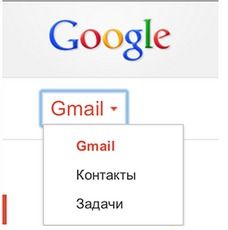
Les exportations de données de l'ancien périphérique sont effectuées au format CSV (programmes Microsoft Outlook. et Outlook Express.) et vcard.
Cette méthode est très fonctionnelle, comme vous pouvez modifier les contacts de l'ordinateur, sans la participation des périphériques Android. Avec la synchronisation automatique des données sur un smartphone ou une tablette, tous les contacts sont automatiquement transférés sur le compte. enregistrement Googleoù et stocké.
Pour transférer des données de compte sur Android, vous avez besoin:
- appuyez sur "Additionnellement"
- sur la liste des contacts Choisissez l'article "Exporter"
- enregistrer des contacts dans un format pratique
- passez à la mémoire de votre smartphone.

2. Transfert de données sur Android - Dispositifs à l'aide de la carte mémoire SD. Chaque fichier VCard stocke un contact, qui est très pratique pour le transfert d'un appareil à un autre. La carte SD importe facilement des contacts VCard vers des smartphones avec OS Android. Sur la carte mémoire dont vous avez besoin:
- créer un dossier "Contact"
- copier tous les contacts VCARD dans le dossier créé
- aller à l'application "Contacts"
- sélectionnez "Importer / Exporter"
- appuyez sur la fonction "Importer à partir de SD"
- toutes les données seront transférées sur le smartphone, vous pouvez également faire sauvegarde sur un lecteur flash.
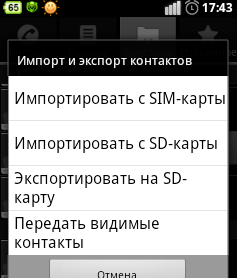
3. Transfert de contacts avec Bluetooth. Bluetooth sans fil Il y a presque tous appareils mobiles, à travers elle, il est très pratique de transférer des contacts vers Android-décision. Besoin de:
- activer Bluetooth sur les téléphones
- définir la communication
- si nécessaire, entrez un mot de passe
- sur l'ancien téléphone dans le menu "Contacts" pour trouver l'élément "Sélectionner tout" et spécifier l'option "Bluetooth"
- effectuer le transfert contacts téléphoniques à un nouveau téléphone.
4. Transfert de données à l'aide de MobileDit! PC Suite . Pour la commodité des contacts d'importation / d'exportation, Android, les développeurs d'Android ont créé diverses applications, le plus fonctionnel parmi lequel est MobileDit! Suite PC.Le programme possède une énorme base de données de modèles téléphoniques, la possibilité d'importer et d'éditer des données.

Vous devriez installer des applications à partir de Marché Google. sur l'ordinateur:
- attacher à vieux téléphone USB
- synchroniser le téléphone et l'ordinateur
- dans le programme du panneau de navigation, il y aura une liste d'informations sur le téléphone.
- sélectionnez "Répertoire"
- appuyez sur "Exporter"
- sauvegarder le répertoire dans format nécessaire Désactiver
- vieux téléphone
- connectez un smartphone avec Android OS
- cliquez sur la fenêtre supérieure "Importer"
- spécifiez le dossier avec les contacts
- effectuer un transfert sur un nouvel appareil.
Comment transférer des contacts avec Android sur Android
Transférer des contacts avec Android sur Android ne doit empêcher personne d'acheter un nouvel appareil. Il ya deux. façon simple. Le premier - sans se connecter à Internet:
- aller à l'application "Contacts"
- sélectionnez dans le menu Exporter / Importer
- sélectionnez et enregistrez sur le support (SIM, SD, USB). Dans la nouvelle application Smartphone "Contacts"
- "Importation d'exportation"
- "Importation du transporteur".
Et tout! La deuxième méthode déjà connue, avec utilisez Google Compte (exigence: Internet et votre compte).
Comment transférer des contacts de iPhone sur Android
Changement d'iPhone sur Android n'est pas seulement une transition vers une autre marque, ainsi que nouvelle système opérateur. Cela peut entraîner une incompatibilité des formats et des livres téléphoniques avec des contacts, ce qui complique considérablement le transfert de données.

Toutes les moyens de transférer des contacts d'iPhone sur Android peuvent être consultés sur la vidéo.
Comment transférer des contacts d'un ordinateur en Android
"Pick up" ou transférer des contacts de l'ordinateur en Android via votre compte Google à l'aide des exportations de fichiers CFV.
Comment transférer des contacts avec Nokia sur Android
Simple I. voie rapide Les contacts de migration avec Nokia sur Android sont l'exportation de données de contact de la Suite Nokia PC et d'importation vers Google.

Besoin de connecter le téléphone avec programmes Nokia Suite PC à l'ordinateur:
- run Nokia Communication Center
- choisissez "Contacts", puis mettez en surbrillance la valeur souhaitée.
- sélectionnez "Fichier - Exporter" dans CSV.
- Économisez sur votre ordinateur
- google contacts
- sélectionnez l'importation du fichier et téléchargez.
Dans le smartphone:
- aller aux paramètres"
- "Synchronisation des données"
- contacts d'importation sur Android.
Comment transférer des contacts avec Simbian sur Android
Pour transférer des contacts de Simbian sur Android, vous pouvez utiliser Google Contacts. Mais il y a une autre manière lumineuse.
- trouver "Contacts"
- "Tout sélectionner"
- "Copier" sur "Carte mémoire"
- dans le dossier de la carte E: / Autres / Contacts, les contacts apparaîtront dans VCard.
- aller à "Contacts"
- "Menu"
- "Importer / Exporter"
- "Importer avec SD - cartes"
- "Tous les fichiers vCard"
- appuyer sur OK".
Comment transférer des contacts avec BADA sur Android
Le moyen le plus simple de transférer des contacts avec BADA sur Android consiste à réinitialiser sur une carte SIM vide et à la copier à la mémoire du nouveau smartphone. Moins de telle manière: la carte SIM ne supporte pas toutes les options du répertoire ( nommés longs, Plusieurs numéros de téléphone en un seul contact). La deuxième façon, déjà connue, via le compte Google. Si, à l'avenir sur l'androïde - Smartphone, laissez Autosynchronisation et Google mappage, alors lors de la sauvegarde d'un nouveau contact, le téléphone demandera: téléphone, sim ou google. Cela convient au fait que les données peuvent être enregistrées immédiatement sur le compte et les modifier de l'ordinateur. Et, la troisième voie, transférer les contacts nécessaires (au format VCF), à l'aide d'une carte mémoire SD externe.
Lorsque vous obtenez le téléphone avec le système Android, vous souhaitez toujours utiliser toutes les fonctions en totalité. Et au cours de notre siècle, nous essayons de vous éloigner des rouleaux de papier, des enregistrements de notes ou de numéros de téléphone dans des bloc-notes ou des calendriers. Pourquoi, si tout peut être fait dans un téléphone moderne, qui est toujours à portée de main. De sorte que tous les numéros de téléphone ne disparaissent pas accidentellement au téléphone, il existe une telle occasion de synchroniser contacts Android Avec Gmail, qui aidera à sauver l'annuaire téléphonique sur le serveur Google de votre compte.
Pour démarrer la synchronisation, plusieurs étapes doivent être effectuées.
Tout d'abord, vous devez inclure le téléphone et vous connecter au système Android sous son compte dans Google. Si le compte est manquant, vous devez la créer sur Gmail, en suivant toutes les instructions et les invites.
Maintenant, vous devez supprimer des contacts existants dans le téléphone. Ne vous inquiétez pas des images et des photos attachées aux chiffres. Gmail a une fonction qui vous permet de joindre des photos aux numéros des contacts qui apparaîtront en parallèle dans le téléphone lui-même.
Maintenant, configurez un tel processus comme synchronisation: dans les "paramètres" (dans le téléphone) \u003e\u003e "Paramètres de compte et synchronisation" et doit immédiatement ajouter le chemin d'accès au compte de synchronisation. Certains éléments doivent être notés: "Autosynchronisation", "Mode de fond".
L'étape suivante sera mise en évidence dans le menu Téléphone de tous les contacts et en sélectionnant le chemin d'accès à tous les numéros de téléphone. Le menu téléphonique peut être utile pour importer des informations sur Google.
Ensuite, dans la mémoire du téléphone ne doit rester que des contacts synchronisés de Android à Gmail. Pour ce faire, accédez au menu Téléphone et sélectionnez "Contacts" \u003e\u003e "Menu" \u003e\u003e "Options d'affichage".
L'affaire est effectuée, vous ne pouvez plus vous inquiéter de la perte de données du répertoire. Si vous devez modifier des informations dans des contacts vers Gmail ou le téléphone lui-même, il suffit de le faire sur le téléphone ou sur un ordinateur ou un ordinateur portable. Et vous ne devriez pas vous inquiéter, tous les nouveaux enregistrements sont synchronisés simultanément et enregistrés sur tous les appareils. Parce que la synchronisation est nécessaire pour restaurer des données perdues au hasard ou pour écraser le nouveau téléphone.
Afin de sauvegarder des contacts, il y a beaucoup de façons, mais le moyen le plus efficace de Google, car Android est l'une des succursales Google, vous pouvez dire, son enfant. Par conséquent, la synchronisation sera la plus réussie.
Nous surveillons la violation du droit d'auteur concernant nos matériaux. L'utilisation de matériaux n'est donc autorisée qu'avec le consentement écrit de l'administration du site.
